이번 갤럭시 S24를 사전예약 구매하면서
사전예약 혜택으로 갤럭시 워치 6을 구매하고
기존에 쓰던 갤럭시 워치 5의
중고 거래를 위해서 초기화를 했습니다.
어플을 이용한 초기화와
워치 기기의 공장 초기화 두 가지가 있습니다.
초기화 설명에 앞서
워치를 강제로 다시 시작하는
방법(재부팅)이 있습니다.
워치가 동작하지 않고 멈추어있을 때
워치의 홈/전원 버튼(우측 상단)과
뒤로 가기 버튼(우측 하단) 버튼을
동시에 7초 이상 누르고 있으면
워치가 꺼졌다가 켜지며 다시 시작하게 됩니다.

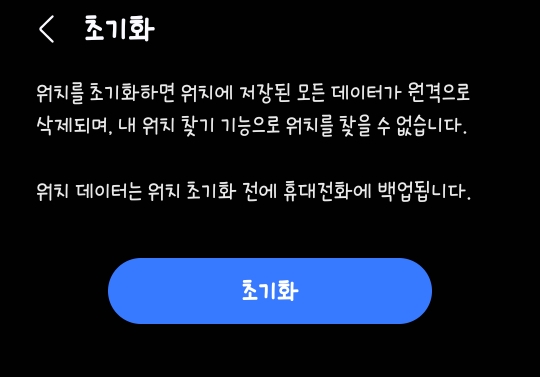
갤럭시 워치는 Wearable어플을 통하여
워치의 설정을 하곤 합니다.
Wearable어플을 실행하여
워치 설정에서 밑으로 내려보면
일반이 있습니다.
일반에서 내려보면 초기화가 있고
초기화를 누르면 워치가 초기화가 진행됩니다.
순서는 Wearable어플 실행 → 워치 설정 →
일반 → 초기화입니다.
Wearable어플이 아닌
워치 5 기기에서도 초기화가 됩니다.
톱니바퀴(설정) → 일반 → 초기화입니다.

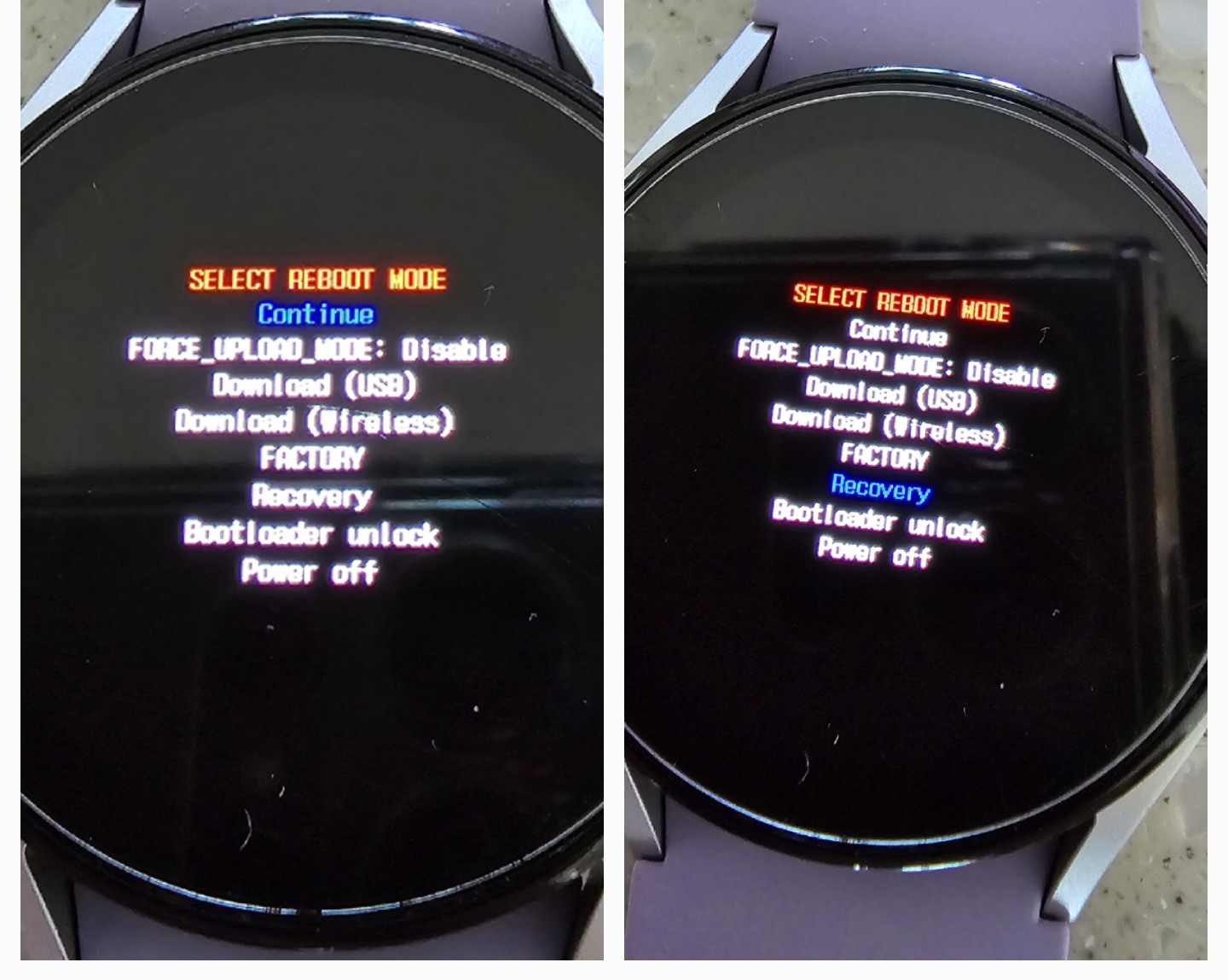
워치 5의 공장 초기화는
우선 워치의 전원을 OFF 합니다.
워치의 전원이 완전히 꺼지게 되면
워치의 홈/전원 버튼(우측 상단)과
뒤로 가기 버튼(우측 하단) 버튼 2개를
동시에 눌러 전원을 켜줍니다.
전원이 켜지면서 워치 화면에
Rebooting화면의 나오게 되면
워치의 홈/전원 버튼(우측 상단)을
두 번 눌러주게 되면
워치의 Rocovery 설정으로 진입할 수 있습니다.
파란색으로 되어있는 모습이
해당 랙이 선택된 모습이고
랙을 이동하기 위해선
워치의 홈/전원 버튼(우측 상단)을
누르면 랙 이동이 가능합니다.
랙을 Recovery로 이동후
워치의 홈/전원 버튼(우측 상단)을
누르고 있으면 선택된 랙으로 진입을 합니다.


Recovery 설정의 화면에서는
워치의 버튼이 아닌
워치의 화면을 터치로 끌어서
랙을 이동을 하고 터치로 선택을 하면 됩니다.
Wipe data/Factory reset이
공장 초기화로 진입이 되고
Factory data reset을 선택하면
공장 초기화가 진행이 됩니다.
Wipe all user data?
THIS CAN NOT BE UNDONE!이라는
문구가 나오는데
사용자의 데이터를 모두 지운다는 뜻입니다.


공장 초기화는 5초도 걸리지 않으며
Wearable어플이나
워치의 기기로 초기화를 하고도
불안하면 공장 초기화까지 하여
기기의 완전한 초기상태로 만들어서
중고거래나 양도를 하면 됩니다.
초기화를 하기 전
삼성 클라우드에 데이터를
백업을 해두는 것이 좋습니다.
'리뷰' 카테고리의 다른 글
| 갤럭시 버즈 2 프로 그라파이트 색상 및 기능/스펙 (94) | 2024.02.22 |
|---|---|
| 아크릴 케이스 사이즈 주문 제작 가능한 아크릴할인마트 아크릴 케이스 (80) | 2024.02.21 |
| 대구 달성군 달창지 뷰가 좋은 신상 베이커리 카페 안녕하다 (72) | 2024.02.18 |
| 선물 받은 알제리 현지 레드, 로제 와인 (61) | 2024.02.17 |
| 대구 달성군 현풍 부모님과 가족외식으로 좋은 황금 코다리 (77) | 2024.02.16 |



